Les rapports sur le temps et les frais indiquent l'avancement du projet et comparent votre temps et vos frais réels au temps et frais prévus.
Les rapports sur le temps et les frais extraient les données de vos métriques sélectionnées : Heures, Jours, Montants, Montants et heures ou Montants et jours.
Pour afficher un rapport sur le temps et les frais :
- Cliquez sur Analyses, puis sur Nouveau rapport.
- Dans la barre latérale de gauche, cliquez sur Vue, sélectionnez Temps et frais, puis sélectionnez une période.
Les rapports sur le temps et les frais comportent cinq colonnes :
- Première colonne : regroupements sélectionnés. Cliquez sur une ligne pour afficher les entrées de temps individuelles pour chaque groupe.
- Facturé : montant réel déjà facturé pour le projet. Les paramètres de votre compte déterminent si ce montant comprend à la fois les heures confirmées et non confirmées. Le temps futur n'apparaît pas comme du temps facturé dans les rapports.
- Différence par rapport au programme précédent : montre la différence entre le temps ou l'argent consacrés et les prévisions initiales. Par exemple, si une personne devait initialement travailler sur un projet pendant quatre heures un jour donné, mais qu'elle a confirmé cinq heures, la colonne Différence par rapport au programme précédent indique +1.
- Planifié ultérieurement : quantité de temps ou d'argent prévue dans le futur.
- Diagramme : temps facturé, différence de temps et temps futur pour chaque ligne.
Diagramme représentant le temps facturé, la différence de temps et le temps futur
Vous pouvez afficher ce diagramme de deux manières :
- Lignes proportionnelles les unes par rapport aux autres (longueurs différentes), pour visualiser de quelle façon chaque ligne compose l'ensemble.
- Lignes de même longueur, pour comparer le rapport entre les colonnes par ligne.
Taux de facturation
Pour afficher les taux de facturation, incluez les montants lorsque vous configurez votre rapport.
La colonne Taux de facturation indique le taux de facturation appliqué à une personne par rapport aux heures travaillées sur un projet.
Parfois, les rapports indiquent des groupes dans lesquels plusieurs taux de facturation sont inclus (dans le cas d'un regroupement par discipline, par exemple). Dans ce cas, la colonne Taux de facturation calcule le taux de facturation moyen ou effectif pour le travail effectué et planifié dans ce groupe.
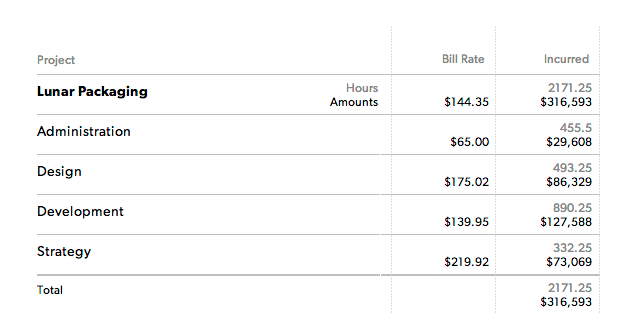
Filtrez votre rapport en modifiant les éléments sous Afficher dans la barre latérale de gauche.
Votre équipe peut créer des rapports personnalisés pour surveiller leurs heures planifiées et facturées. Lorsque la valeur Différence par rapport au programme précédent est aussi proche de zéro que possible, tout le monde travaille comme prévu initialement.